Linux操作系统基础(三):虚拟机与Linux系统安装

文章目录
虚拟机与Linux系统安装
一、系统的安装方式
二、虚拟机概念
三、虚拟机的安装
四、Linux系统安装
1、解压人工智能虚拟机
2、找到解压目录中的node1.vmx
3、启动操作系统
虚拟机与Linux系统安装
一、系统的安装方式
Linux操作系统也有两种安装方式:
- ① 真机安装
- ② 虚拟机安装
二、虚拟机概念
虚拟机,有些时候想模拟出一个真实的电脑环境,碍于使用真机安装代价太大,因此而诞生的一款可以模拟操作系统运行的软件。
虚拟机目前有2 个比较有名的产品:vmware出品的vmware workstation、oracle 出品的virtual Box。

三、虚拟机的安装
注意:安装后尽量不要卸载,否则后果自负!!!

软件没有什么过多的注意事项,直接双击软件包进行安装即可。但是需要特别注意:当VMware软件安装完毕后,在计算机的网络中会出现两张虚拟网卡(VMnet1和VMnet8)

四、Linux系统安装
1、解压人工智能虚拟机

2、找到解压目录中的node1.vmx
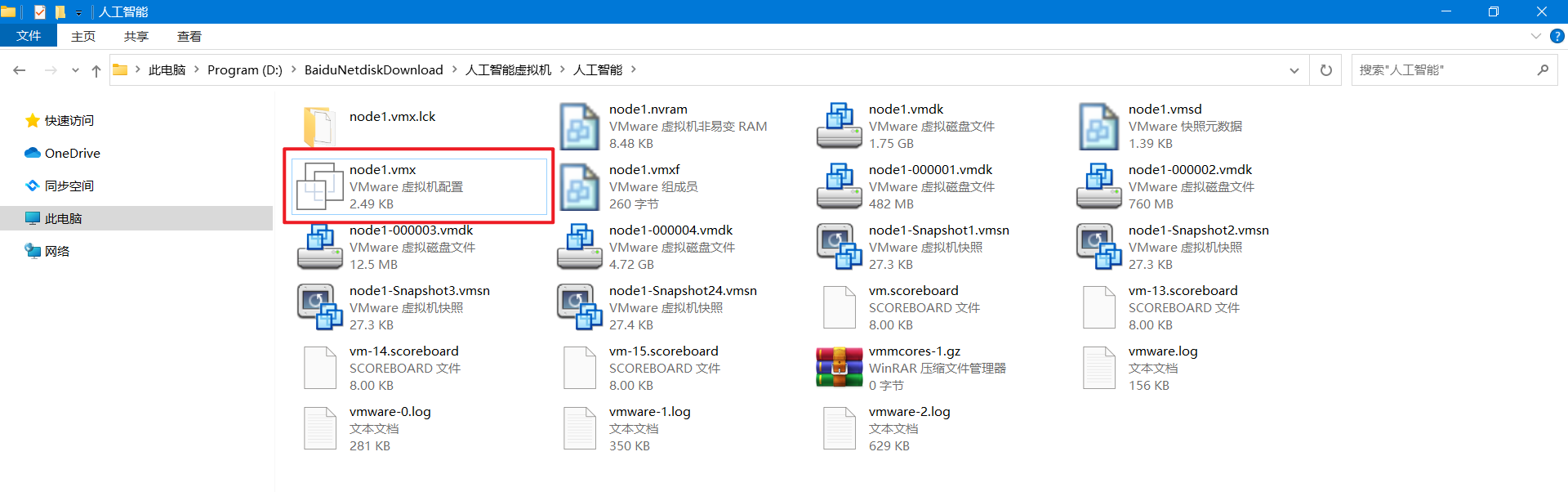
鼠标右键,使用VMware Workstation打开
3、启动操作系统

选择我已移动该虚拟机

默认管理员账号:root
输入默认密码:123456
单击登陆,进入CentOS7操作系统,如下图所示:
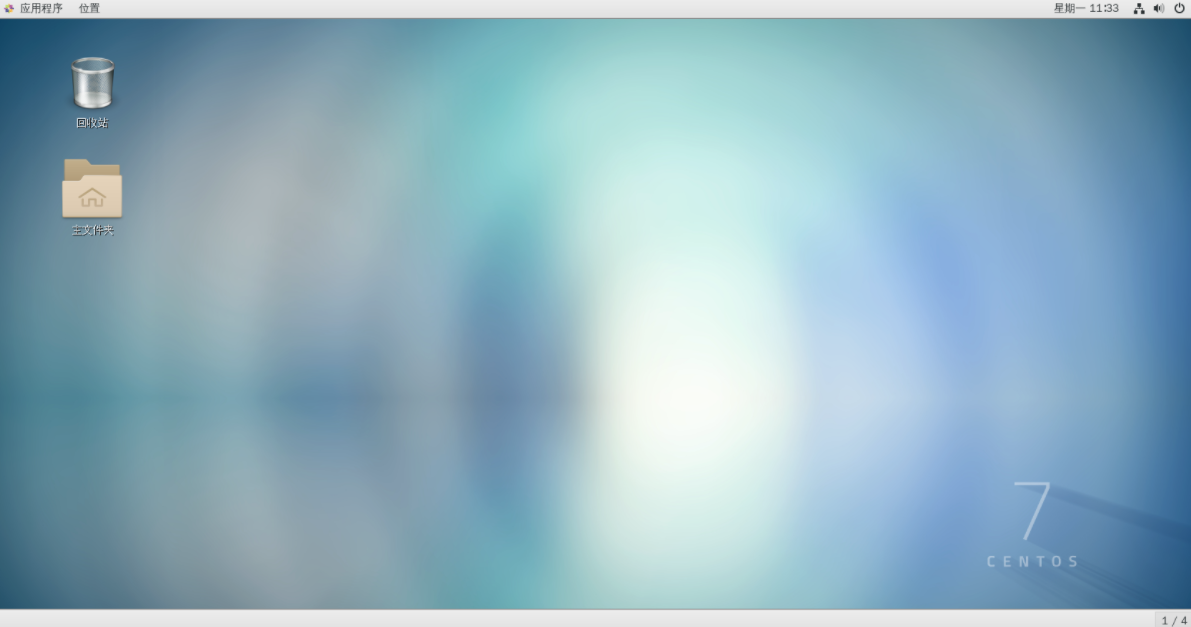
如果想从Linux系统切换回Windows系统,则可以使用快捷键Ctrl + Alt。
-
📢博客主页:https://lansonli.blog.csdn.net
-
📢欢迎点赞 👍 收藏 ⭐留言 📝 如有错误敬请指正!
-
📢本文由 Lansonli 原创,首发于 CSDN博客🙉
-
📢停下休息的时候不要忘了别人还在奔跑,希望大家抓紧时间学习,全力奔赴更美好的生活✨
